يأتي Windows 10 و Windows 8 مع بعض التطبيقات الافتراضية (المدمجة) الحديثة المثبتة مسبقًا. من ناحية أخرى ، نقوم غالبًا بتثبيت تطبيقات إضافية لاستخدامها أو لاختبارها. لذلك ، هناك حاجة لإلغاء تثبيت جميع التطبيقات غير المرغوب فيها أو لتحرير مساحة على القرص. في هذا البرنامج التعليمي ، سأوضح لك كيفية إزالة التطبيقات الحديثة على جهاز الكمبيوتر الذي يعمل بنظام Windows 10 أو Windows 8 ، 8.1. *
* الأشياء التي يجب معرفتها حول عملية إلغاء تثبيت التطبيق في نظامي التشغيل Windows 10 و Windows 8:
- ال المثبتة مصطلح التطبيقات يعني جميع التطبيقات التي تم تثبيتها من المستخدمين.
- ال مدمج مصطلح التطبيقات يعني جميع التطبيقات المثبتة مسبقًا بنظام التشغيل Windows 10 أو 8 و 8.1 OS. هم معروفون أيضًا باسم: تقصير أو مخصص أو عالمي تطبيقات.
- عندما تقوم بإلغاء تثبيت ملف المثبتة التطبيق من خلال Windows GUI (طريقة 1) أو باستخدام CCleaner (الطريقة 2) يتم إزالة التطبيق (إلغاء التسجيل) فقط من حساب المستخدم الحالي.
- عندما تقوم بإلغاء تثبيت ملف بني أناn تطبيق يستخدم CCleaner (الطريقة 2) تتم إزالة التطبيق من جميع حسابات المستخدمين. طريقة CCleaner هي أيضًا الطريقة الأكثر أمانًا لإزالة التطبيقات المضمنة وتعمل فقط في أجهزة الكمبيوتر التي تعمل بنظام Windows 10.
- إذا كنت تريد إلغاء تثبيت ملف المثبتة تطبيق من جميع حسابات المستخدمين، إذن عليك استخدام أوامر PowerShell كما هو موضح في الطريقة 3.
- إذا كنت تريد إزالة جميع ملفات مدمج التطبيقات - في آنٍ واحد - من Windows 10 و Windows 8،8.1 ثم اقرأ هذا المقال: كيفية إزالة جميع التطبيقات الافتراضية المضمنة (المتوفرة) في نظام التشغيل Windows 10 أو 8.
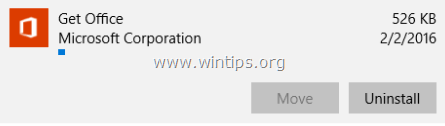
في هذا البرنامج التعليمي ، يمكنك العثور على ثلاث (3) طرق مختلفة مع إرشادات مفصلة حول كيفية إلغاء تثبيت تطبيقات المتجر في أنظمة التشغيل Windows 10 و 8.1 و 8.
كيفية إلغاء تثبيت التطبيقات في نظامي التشغيل Windows 10 و Windows 8
طريقة 1. كيفية إلغاء تثبيت التطبيقات من خلال واجهة المستخدم الرسومية في Windows 10 و Windows 8 ، 8.1.
- باستخدام هذه الطريقة ، ستتمكن من إلغاء تثبيت التطبيقات المثبتة بواسطة المستخدم وبعض تطبيقات Windows 10 غير الافتراضية من حساب المستخدم الحالي فقط. *
* ملحوظات:
- إذا كنت تريد إلغاء تثبيت تطبيقات Windows Store الافتراضية (المثبتة مسبقًا) ، فتابع إلى الطريقة الثانية (الطريقة الأكثر أمانا) أو الطريقة الثالثة أقل.
- إذا كنت ترغب في إزالة جميع تطبيقات Windows 10 المضمنة في الحال ، فاقرأ الإرشادات الواردة في هذه المقالة: كيفية إزالة جميع التطبيقات الافتراضية في نظام التشغيل Windows 10.
لإزالة أحد التطبيقات بتنسيق ويندوز 8 ، 8.1:
1.انقر على اليمين على التطبيق الذي تريد إلغاء تثبيته واختياره غير ثابتل.
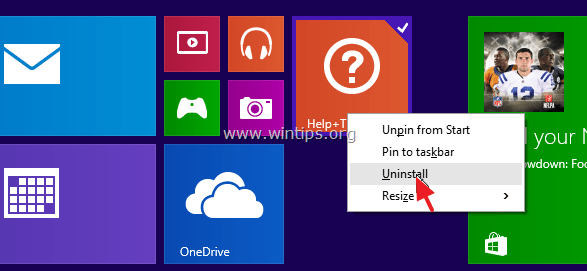
لإزالة أحد التطبيقات بتنسيق نظام التشغيل Windows 10:
1. انقر فوق الزر "ابدأ"  وانقر إعدادات.
وانقر إعدادات.
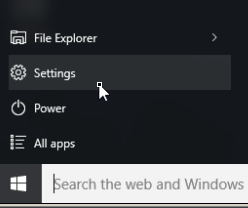
2. في خيارات الإعدادات ، انقر فوق نظام.
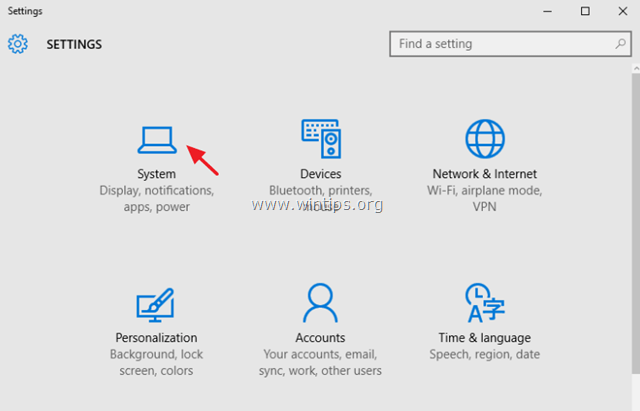
3. في الجزء الأيمن ، اختر التطبيقات والميزات.
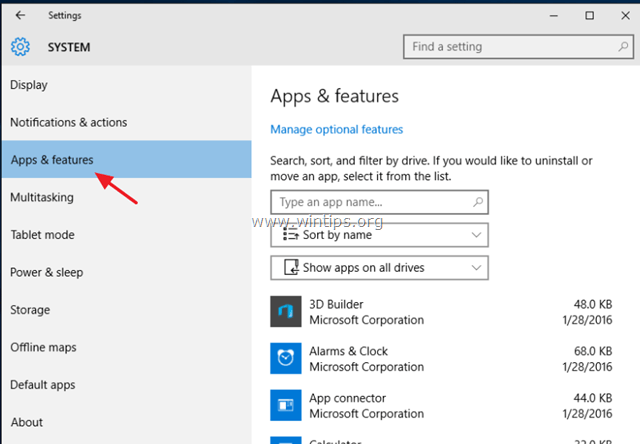
4. في الجزء الأيسر ، حدد أحد التطبيقات ثم انقر فوق الغاء التثبيت. *
* ملحوظة: إذا قمت بتحديد تطبيق من القائمة و الغاء التثبيت الزر غير نشط (غير نشط) ، فهذا يعني أن التطبيق المحدد هو ملف تقصير تطبيق Windows 10. لا يمكن إلغاء تثبيت تطبيقات Windows 10 الافتراضية من Windows GUI وعليك إلغاء تثبيتها (إزالتها) باستخدام برنامج تابع لجهة خارجية مثل CCleaner (انظر الطريقة الثانية أدناه) أو باستخدام أوامر PowerShell (انظر الطريقة الثالثة أقل).
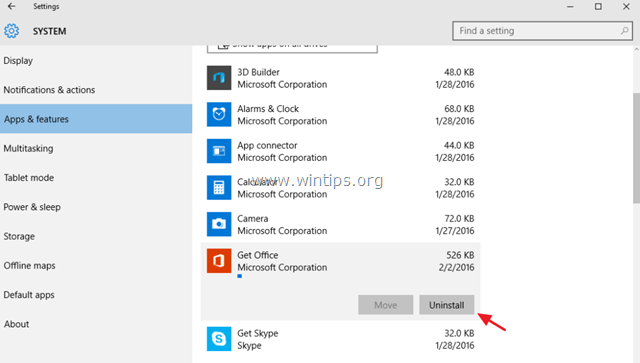
5. انقر فوق الزر "إلغاء التثبيت" الثاني للمتابعة إلى إزالة التطبيق.
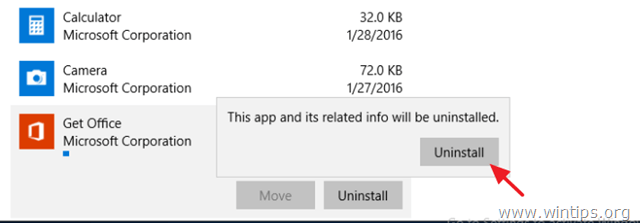
- إذا كنت ترغب في إعادة تثبيت التطبيق الذي تمت إزالته في الميزة ، فلديك خياران:
- لإعادة تثبيت التطبيق الذي تمت إزالته من متجر Windows.
- لإعادة تثبيت التطبيق الذي تمت إزالته باستخدام أوامر Power Shell باتباع الإرشادات الواردة في هذا البرنامج التعليمي: كيفية إعادة تثبيت التطبيقات الافتراضية المضمنة في نظام التشغيل Windows 10
الطريقة الثانية. كيفية إلغاء تثبيت التطبيقات في نظام التشغيل Windows 10 باستخدام الأداة المساعدة CCleaner (تعمل فقط في نظام التشغيل Windows 10).
الطريقة الثانية لإلغاء تثبيت Modern Apps في نظام التشغيل Windows 10 هي استخدام ملف كلنر خدمة. في رأيي ، يعد استخدام "CCleaner" أسهل طريقة (وأكثرها أمانًا) لإزالة التطبيقات في نظام التشغيل Windows 10 ، لأنه لديه القدرة على إلغاء تثبيت كل تطبيق مثبت بسهولة ، بما في ذلك أي تطبيق افتراضي (مضمن / مثبت مسبقًا) تطبيق.
- لإلغاء تثبيت تطبيق Windows 10 Store باستخدام CCleaner:
1. تنزيل وتثبيت كلنر على حاسوبك.
2.يركضكلنر فائدة واختيار أدوات في الجزء الأيمن.
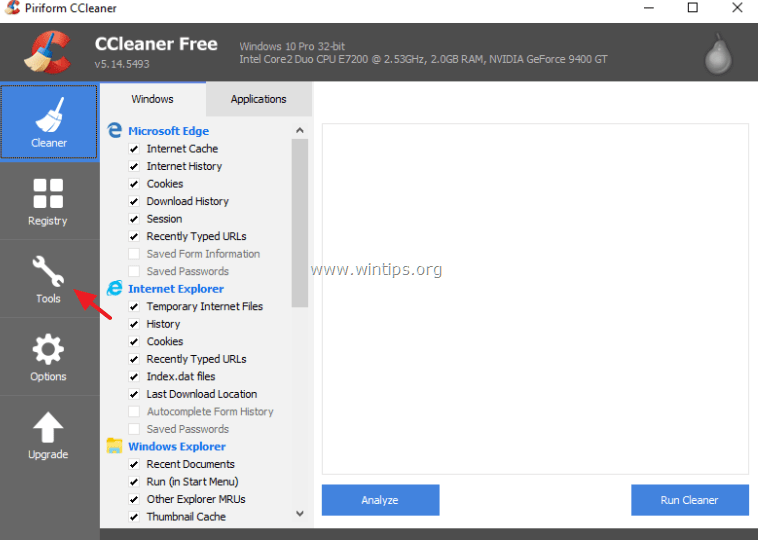
3. في الغاء التثبيت ، حدد التطبيق الذي تريد إزالته من تثبيت Windows 10 وانقر فوق الغاء التثبيت زر.
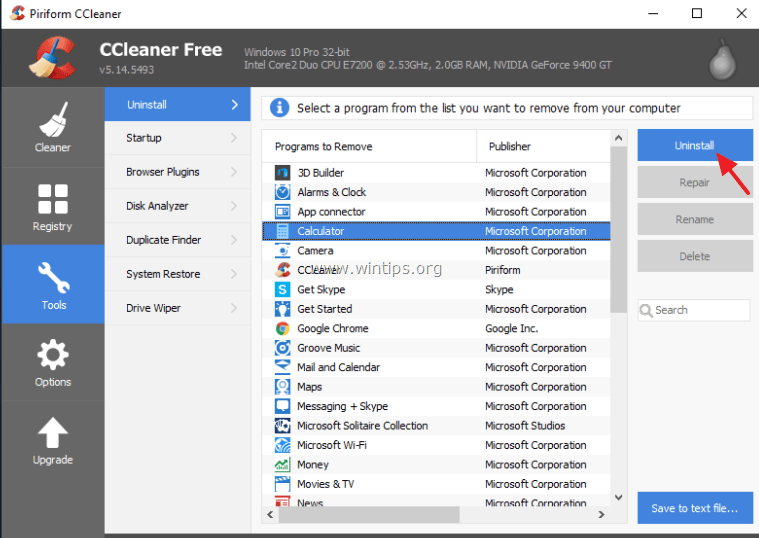
4. انقر موافق لإلغاء تثبيت التطبيق تمامًا.
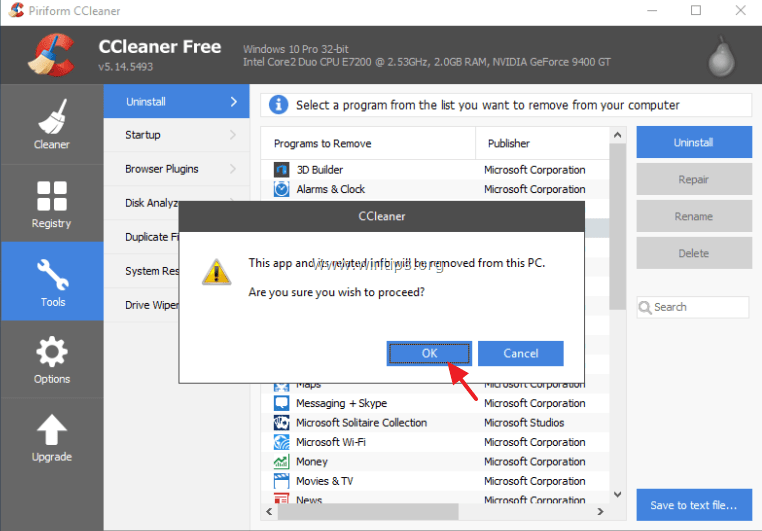
- إذا كنت ترغب في إعادة تثبيت التطبيق الذي تمت إزالته في الميزة ، فلديك خياران:
- لإعادة تثبيت التطبيق الذي تمت إزالته من متجر Windows.
- لإعادة تثبيت التطبيق الذي تمت إزالته باستخدام أوامر Power Shell باتباع الإرشادات الواردة في هذا البرنامج التعليمي: كيفية إعادة تثبيت التطبيقات الافتراضية المضمنة في نظام التشغيل Windows 10
الطريقة الثالثة. كيفية إلغاء تثبيت تطبيقات Windows من PowerShell.
تحتوي الطريقة الثالثة على إرشادات حول كيفية إزالة التطبيقات (المثبتة أو المدمجة) من الحساب الحالي أو من جميع حسابات المستخدمين باستخدام أوامر PowerShell في نظام التشغيل Windows 10 أو Windows 8 ، 8.1 OS.
الخطوة 1. افتح PowerShell بامتيازات المسؤول.
أولاً ، يجب عليك فتح Windows PowerShell كمسؤول. للقيام بذلك:
1. في مربع بحث Cortana ، اكتب بوويرشيل *
* ملحوظة: في Windows 8 ، 8.1: اضغط على "شبابيك" + "س"لفتح مربع البحث والكتابة بوويرشيل.
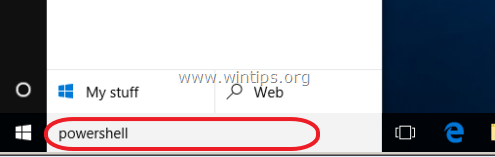
2. انقر بزر الماوس الأيمن فوق نوافذ بوويرشيل على النتائج وحدد تشغيل كمسؤول.
![إبهام_صورة [38] نوافذ 10 بوويرشيل](/f/09b964fbbe23e170978848e288de0b1b.png)
الخطوة 2. اكتشف ، اسم التطبيق الذي تريد إلغاء تثبيته.
إذا كنت ترغب في إزالة تطبيق حديث مثبت من PowerShell في نظام التشغيل Windows 10 ، فيجب أولاً معرفة اسم التطبيق المثبت الذي تريد إزالته.
1. لمعرفة اسم التطبيق المثبت ، أعط هذا الأمر في نافذة PowerShell واضغط يدخل:
- احصل على AppxPackage | حدد الاسم ، PackageFullName
- سيكون إخراج الأمر أعلاه عبارة عن قائمة (انظر لقطة الشاشة أدناه) تعرض اسم كل تطبيق مثبت في جهاز الكمبيوتر الخاص بك بالإضافة إلى الاسم الكامل لحزمة تطبيق التثبيت. (حزمة تثبيت التطبيق هي ملف فريد يحتوي على جميع الملفات المطلوبة لتثبيت تطبيق حديث.)
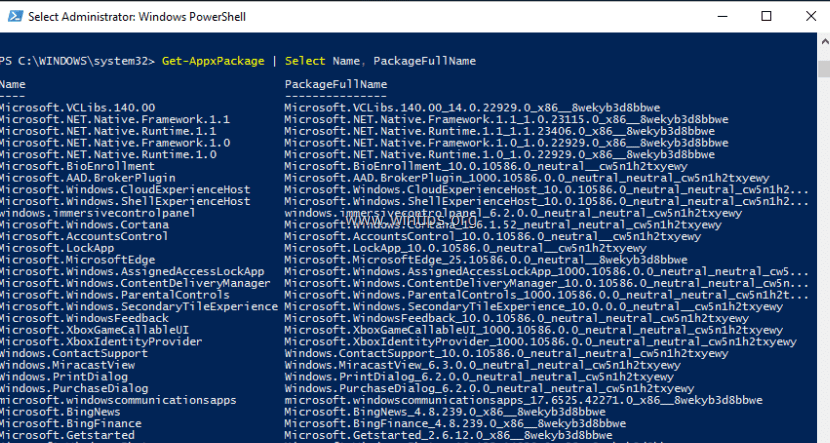
2. انظر إلى عمود (الاسم) الأول ولاحظ اسم التطبيق الذي تريد إلغاء تثبيته. يظهر الاسم بعد النقطة الأولى (.) في كل سطر.
فمثلا: لنفترض أنك تريد إزالة ملف رفيق الهاتفتطبيق. في هذه الحالة ، اسم التطبيق هو "هاتف ويندوز".

الخطوه 3. قم بإلغاء تثبيت التطبيقات من Windows PowerShell.
- لإزالة أحد التطبيقات لملف تيار المستخدم ، اكتب الأمر التالي واضغط يدخل:
- الحصول على AppxPackage *اسم الحزمة * | إزالة- AppxPackage
- لإزالة التطبيق من أجل جميع المستخدمين، اكتب الأمر التالي واضغط يدخل:
- الحصول على AppxPackage *اسم الحزمة * | إزالة- AppxPackage -جميع المستخدمين
* ملحوظة: استبدل "اسم الحزمة" القيمة ، باسم التطبيق الذي تريد إلغاء تثبيته. **
مثال رقم 1: تيس إزالة "رفيق الهاتف"التطبيق من المستخدم الحالي ، أعط الأمر التالي في PowerShell:
- Get-AppxPackage * windowsphone * | إزالة- AppxPackage
مثال رقم 2: تيس إزالة "رفيق الهاتف"التطبيق من جميع المستخدمين ، أعط الأمر التالي في PowerShell:
- Get-AppxPackage * windowsphone * | إزالة- AppxPackage- المستخدمين
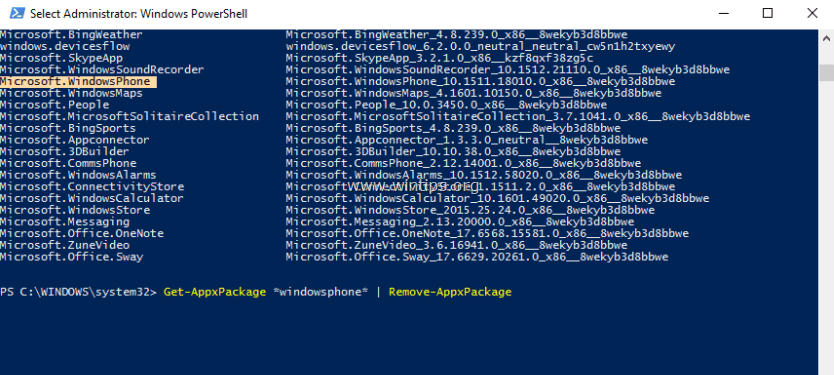
هذا هو! اسمحوا لي أن أعرف ما إذا كان هذا الدليل قد ساعدك من خلال ترك تعليقك حول تجربتك. يرجى اعجاب ومشاركة هذا الدليل لمساعدة الآخرين.
- مقالات لها صلة: كيفية إزالة جميع التطبيقات الافتراضية المضمنة (المتوفرة) في نظام التشغيل Windows 10 ، و 8.
مساعدة إضافية: من أجل راحتك ، فيما يلي قائمة بالأوامر الخاصة بإلغاء تثبيت عدة تطبيقات معينة من PowerShell.
للإزالة 3D Bulider:
- Get-AppxPackage * 3dbuilder * | إزالة- AppxPackage
لإلغاء إلغاء التثبيت أجهزة إنذار Windows والساعة:
- Get-AppxPackage * windowsalarms * | إزالة- AppxPackage
للإزالة آلة حاسبة:
- Get-AppxPackage * windowscalculator * | إزالة- AppxPackage
للإزالة البريد والتقويم:
- Get-AppxPackage * windowscommentionsapps * | إزالة- AppxPackage
للإزالة الة تصوير:
- Get-AppxPackage * windowscamera * | إزالة- AppxPackage
للإزالة Microsoft Groove (Zune) موسيقى.
- Get-AppxPackage * zunemusic * | إزالة- AppxPackage
للإزالة خرائط.
- Get-AppxPackage * windowsmaps * | إزالة- AppxPackage
للإزالة الأفلام والتلفزيون:
- Get-AppxPackage * zunevideo * | إزالة- AppxPackage
للإزالة أخبار:
- احصل على AppxPackage * bingnews * | إزالة- AppxPackage
للإزالة ملاحظة واحدة:
- Get-AppxPackage * onenote * | إزالة- AppxPackage
للإزالة اشخاص:
Get-AppxPackage * people * | إزالة- AppxPackage
للإزالة هاتف:
- الحصول على AppxPackage * CommsPhone * | إزالة- AppxPackage
للإزالة رفيق الهاتف:
- Get-AppxPackage * windowsphone * | إزالة- AppxPackage
للإزالة الصور:
- Get-AppxPackage * صور * | إزالة- AppxPackage
للإزالة متجر:
- Get-AppxPackage * windowsstore * | إزالة- AppxPackage
للإزالة مسجل الصوت:
- Get-AppxPackage * soundrecorder * | إزالة- AppxPackage
للإزالة طقس:
- Get-AppxPackage * bingweather * | إزالة- AppxPackage
للإزالة اكس بوكس:
- Get-AppxPackage * xboxapp * | إزالة- AppxPackage
يا رفاق هي كبيرة. لقد اشتريت وثبت MBAM.exe. لم يكن أي شخص آخر دقيقًا جدًا. أنا فقط لا أفهم لماذا لم يتركوا خيار إلغاء التثبيت بالطريقة السهلة. حسنًا ، أعتقد أننا سنكون جميعًا معتمدين من Microsoft بعد الاضطرار إلى تعلم كل هذه التقنيات. شكرا لك مرة أخرى.
مفيد جدا وموفر للوقت!
أخيرًا ، أعتقد أنني تخلصت من مشكلة استخدام القرص الضخمة ، مما جعل نظامي بطيئًا للغاية.
شكرا يا رجل!